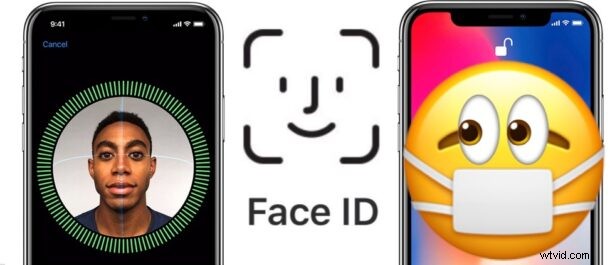
Pandemia COVID-19 uczyniła niefortunnym faktem, że musimy nosić maski na twarz, kiedy i gdziekolwiek jest to możliwe, czy to z wyboru w niektórych regionach, czy na podstawie przepisów i nakazów rządowych w innych. Chodzi oczywiście o to, że noszenie masek może pomóc w ograniczeniu rozprzestrzeniania się SARS-COV-2, więc jeśli chcemy, aby świat wyszedł poza obecny stan, maski są koniecznością w wielu regionach, stanach i krajach. Problem dla właścicieli iPhone'ów i iPadów polega na tym, że noszenie masek nie jest szczególnie kompatybilne z Face ID. Jedną z opcji jest po prostu użycie iPhone'a bez Face ID, który zamiast tego wymaga hasła do wszystkiego, ale możesz też użyć kilku sztuczek, aby poprawić Face ID podczas noszenia maski .
Technologia rozpoznawania twarzy firmy Apple, używana w iPhone'ach i iPadzie Pro, musi widzieć Twoje usta i nos, aby mieć pewność, że jesteś tym, za kogo się podajesz. To problem, gdy nosisz coś, co ma jedno zadanie – zakrywanie ust i nosa.
Brak możliwości korzystania z Face ID również jest prawdziwą przeszkodą. Nie tylko wprowadzasz hasło w kółko tylko po to, aby odblokować urządzenie, ale jest to łamacz transakcji Apple Pay, chyba że ponownie wprowadzisz to hasło. A to psuje magię i wygodę Face ID, prawda?
Na szczęście są niektóre rzeczy, które możesz zrobić, aby dać Face ID najlepszą możliwą szansę na pracę z maską, ale to nie jest nauka i nawet po wykonaniu tych kroków nie możemy zagwarantować, że Face ID będzie zachowywał się poprawnie przez cały czas. Ale hej, cokolwiek jest warte strzału, jeśli może to oznaczać koniec wpisów hasła, prawda?
Jak skonfigurować identyfikator twarzy z maską jako alternatywny wygląd
Istnieje kilka kroków, które możesz podjąć, aby spróbować, aby funkcja Face ID działała nawet wtedy, gdy nosisz maskę lub inny rodzaj osłony twarzy. Przebiegnij przez poniższe i trzymaj kciuki!
- Otwórz aplikację Ustawienia na iPhonie lub iPadzie Pro i dotknij „Face ID i kod dostępu”. Wprowadź swój kod dostępu, jeśli zostaniesz o to poproszony.
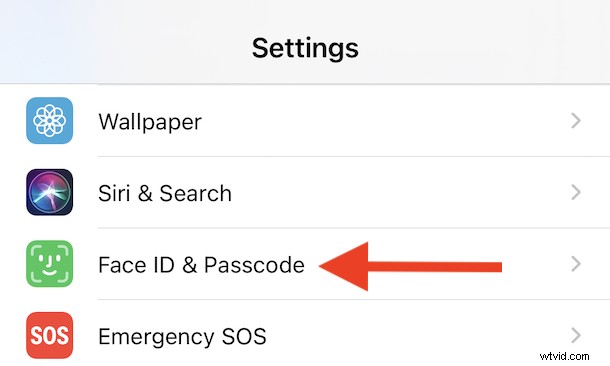
- Dotknij „Ustaw alternatywny wygląd”.
- Złóż maskę na pół i zakryj nią jedną stronę twarzy, postępując zgodnie z instrukcjami wyświetlanymi na ekranie.
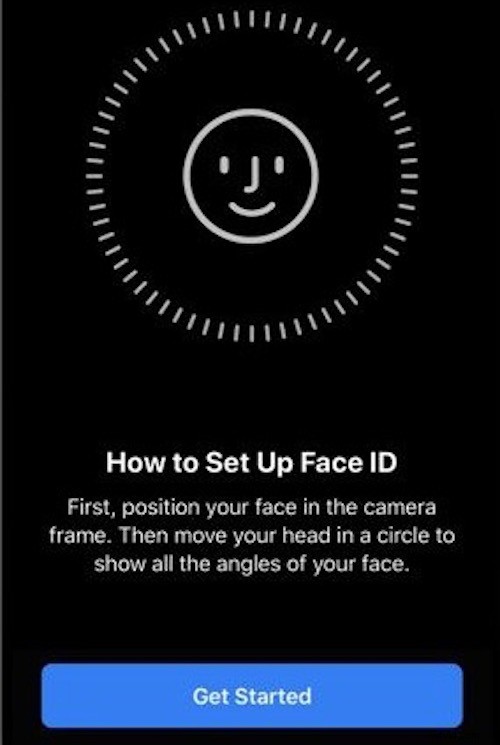
- Jeśli urządzenie ostrzega, że Twoja twarz jest zasłonięta, odsuń maskę nieco dalej od środka twarzy.
- Wykonaj proces konfiguracji, poruszając głową w kółko. Zostaniesz poproszony o ponowne ukończenie procesu – nadal trzymaj maskę w tej samej pozycji i po tej samej stronie twarzy.
- Po zakończeniu obu skanowań Face ID załóż maskę i spróbuj odblokować urządzenie. Jeśli to działa, to świetnie! Jeśli nie, przejdź przez konfigurację ponownie.
Ideą tego jest wytrenowanie Face ID tak, aby rozpoznawał cię noszącą maskę jako „alternatywny wygląd” podobny do tego, jak możesz skonfigurować Face ID tak, aby rozpoznawał cię z okularami lub bez, zarostem, makijażem, różnymi fryzurami lub inny wygląd.
Opcja 2:ponowna konfiguracja identyfikatora twarzy za pomocą maski
Nie martw się, jeśli Face ID nadal odmawia odblokowania urządzenia, gdy nosisz maskę. Wciąż mamy jeszcze jedną opcję i wiąże się to z powtórzeniem tego wszystkiego – trochę przykro, ale to może po prostu zadziałać:
- Przejdź do aplikacji Ustawienia na iPhonie lub iPadzie Pro i dotknij „Face ID i kod dostępu”. Wprowadź swoje hasło, jeśli zostaniesz o to poproszony.
- Dotknij „Zresetuj identyfikator twarzy”.
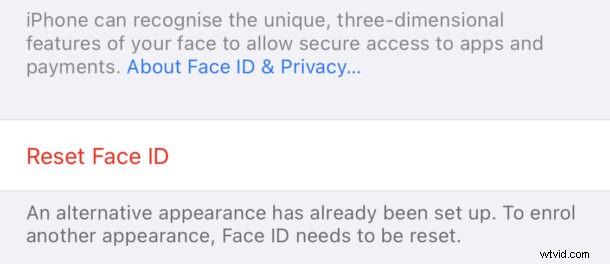
- Kliknij „Ustaw identyfikator twarzy”.
- Wykonaj kroki od 3 do 4 od góry.
- Dotknij „Ustaw alternatywny wygląd” i ponownie przeprowadź proces konfiguracji. Tym razem jednak połóż złożoną maskę po przeciwnej stronie Twojej twarzy.
- Spróbuj odblokować urządzenie po zakończeniu procesu.
Mam nadzieję, że to zadziałało. Jeśli nie, niestety będziesz musiał poradzić sobie z wpisaniem hasła – Face ID po prostu nie będzie działać z twoją maską. Możesz również spróbować użyć innej maski lub osłony twarzy.
Mimo to wprowadzenie kodu dostępu to niewielka cena za zapewnienie bezpieczeństwa sobie i innym ludziom oraz uniknięcie jakichkolwiek trudności z przepisami rządowymi lub innymi obywatelami, więc poklep się po plecach za noszenie maski na twarz!
Zawsze możesz po prostu całkowicie wyłączyć Face ID i tak, iPhone działa dobrze bez Face ID, jeśli jest to teraz bardziej irytujące niż funkcja. Alternatywnie możesz zawsze tymczasowo wyłączyć tę funkcję.
Na razie w zasadzie wszystkie nowe modele iPhone'a (z wyjątkiem iPhone'a SE2) mają Face ID jako metodę uwierzytelniania, ale oczywiście niektóre starsze modele nadal używają Touch ID, co jest znacznie bardziej przydatne w pandemicznym świecie noszenia masek na twarz, osłon twarzy i inne środki ochrony przed patogenami przenoszonymi drogą powietrzną. Być może Apple zwraca na to wszystko uwagę i ponownie wprowadzi Touch ID na przyszłych urządzeniach? To się jeszcze okaże, ale Touch ID był i pozostaje dość popularny wśród wielu użytkowników, a noszenie masek na twarz jest rutynowo powszechne w dużej części Azji, nawet poza trwającą pandemią COVID, więc zawsze istnieje szansa, że technologia się zmieni i przystosuje do nowe globalne realia pandemii i chorób przenoszonych drogą powietrzną.
Czy udało Ci się uzyskać Face ID działający z maską na iPhonie lub iPadzie? Czy zrezygnowałeś i całkowicie wyłączyłeś Face ID? Jakie są Twoje przemyślenia na temat tej funkcji i jej działania z maskami? Podziel się z nami swoimi przemyśleniami i doświadczeniami w komentarzach poniżej.
